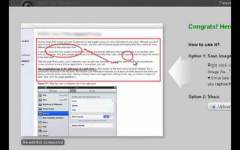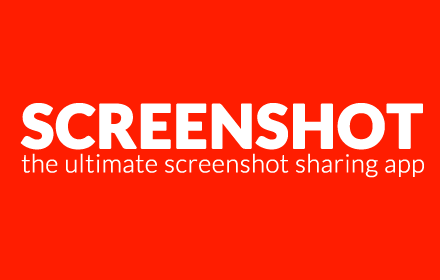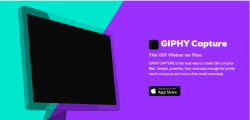Nimbus Screenshot & Screen Video Recorder Chrome插件官方简介
chrome截屏插件有很多种,我们网站也介绍过一些,然而想找到一款能够完美录制屏幕的插件却几乎没有。直到Nimbus Screenshot这款插件被找到。Nimbus Screenshot全称nimbus screenshot screen video recorder,是一款用于截图录屏的chrome网页截屏录屏插件,该插件在安装后可以让使用者对浏览器页面使用整页截取、显示页面截取以及选择截取等多种截取方式,并可通过该插件自带的编辑页面来简单编辑被截取的图片,同时还可以通过屏幕共享功能来让使用者分享其当前的屏幕信息,只需要你点击插件图标即可快速使用。

Nimbus Screenshot功能介绍
Nimbus Screenshot & Screen Video Recorder的功能非常强大,下面我们就简称Nimbus Screenshot。它不仅包含有流行的各种形式的屏幕截图和编辑图像的功能,更强大的是可以录制屏幕。单纯这一点就完爆其他类似的插件,当然此chrome插件的体积也完爆其他插件,达到了惊人的37MB!这几乎是一款独立软件的大小了。此外,Nimbus Screenshot 界面也非常简洁和友好,光是屏幕截图的模式就高达8种。屏幕录像可以设置的选项也非常详细,可选是否录制麦克风,网页源音,鼠标是否包含等等,也可以选择是录制整个屏幕还是仅针对当前标签页进行录制。同时视频的码率,声音的码率包括FPS都可以自行设置,如果注册了Nimbus的账号,还可以点击"Send to Nimbus"上传到线上进行保存(免费用户享有100M空间)和分享。其主要功能可以概括为:
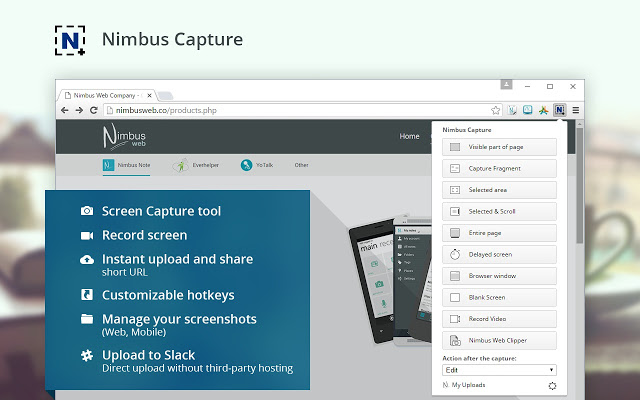
1、捕获整个网页或其所需的部分
2、捕获整个浏览器窗口
3、捕获其他程序的浏览器窗口
4、快速捕获网站片段
5、从头开始创建自己的图纸或模型
二、录制截屏(屏幕上的视频)
1、从屏幕/标签(Screencasts)录制视频
2、从其他活动程序录制视频
3、自定义屏幕分辨率和FPS
三、编辑截图
1、将不同的图案和文本框粘贴到屏幕截图中
2、调整大小并裁剪您的屏幕截图
3、添加箭头和贴纸到你的屏幕截图
4、突出显示屏幕截图上的文字
四、分享截图和截屏
1、将截图保存在:JPG和PNG
2、将屏幕截图和截屏保存到Nimbus Note
3、将屏幕截图发送至Slack
4、将屏幕截图保存到Google云端硬盘和Google课堂
5、评论你的截图和截屏
Nimbus Screenshot chrome插件使用方法
1.在本站下载解压Nimbus Screenshot后,参照chrome插件的离线安装方法。最新chrome浏览器下载地址:https://huajiakeji.com/category/chrome/。
2.、安装完成后,打开网页试试该插件的效果吧。点击录制屏幕后,出现以下界面,选第二个直接进行录制,也可使用快捷键,默认为ctrl+shift+7(录制标签页)或者ctrl+shift+8(录制整个屏幕),ctrl+shift+8(停止录像并选择是否保存)。
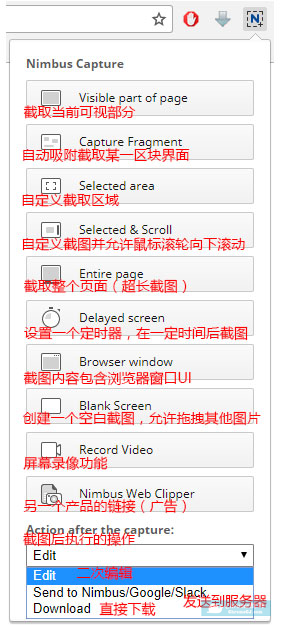
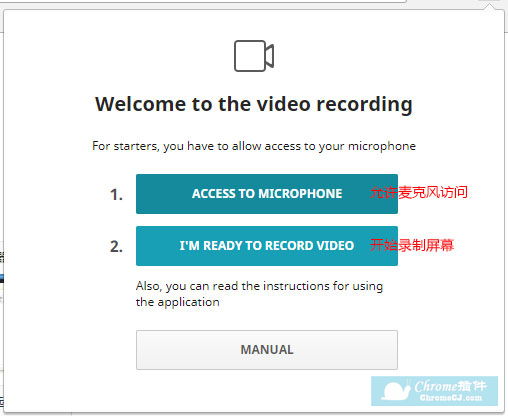
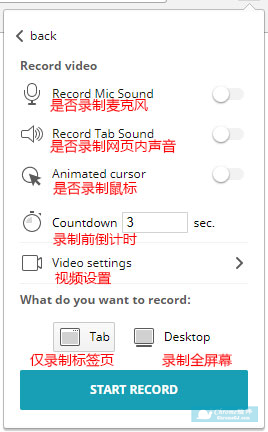
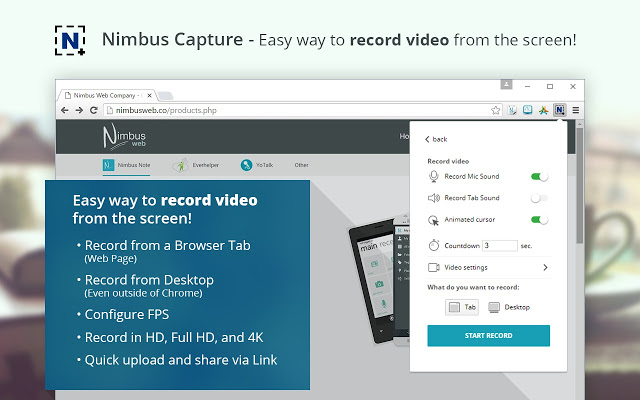
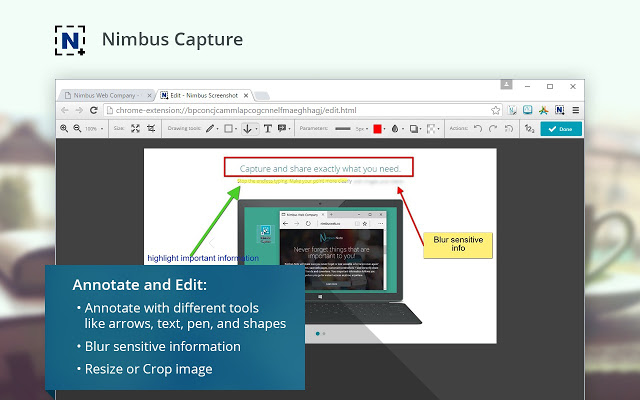
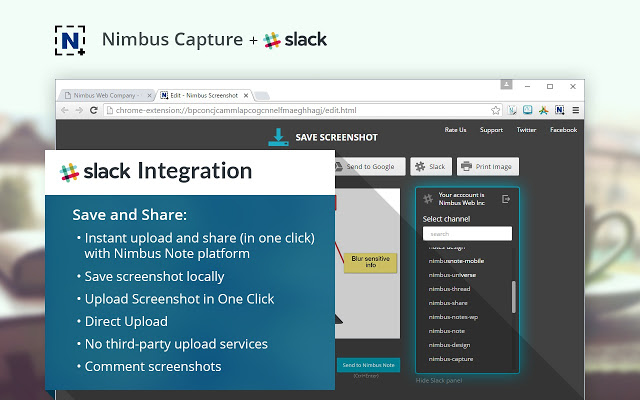
6、若是想要调整该插件的部分功能的话,可以右键点击插件图标并选择选项一栏进入设置页面,在该页面中你可对图片的保存方式、插件窗口中的栏目选项以及快捷的设置等多种功能进行设置。
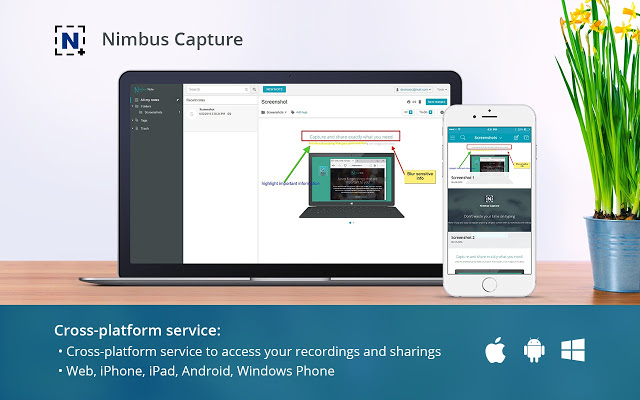
Nimbus Screenshot & Screen Video Recorder下载地址
点击下载Nimbus Screenshot & Screen Video Recorder


 4.6 分
4.6 分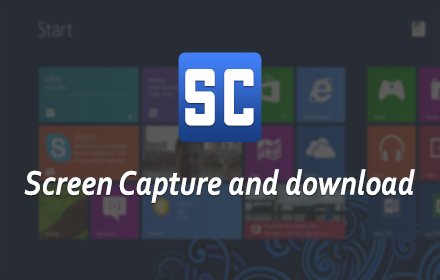
 4.3 分
4.3 分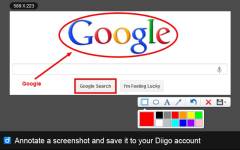

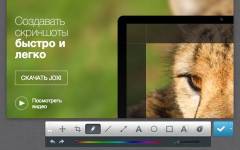
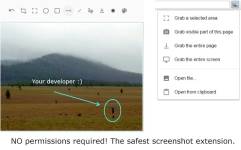
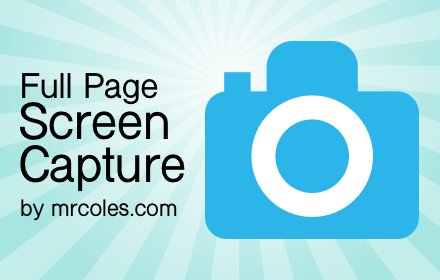
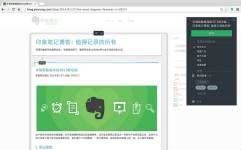
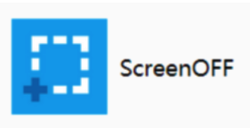

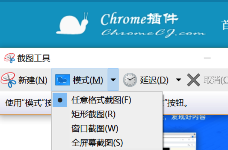


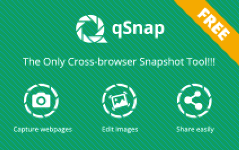

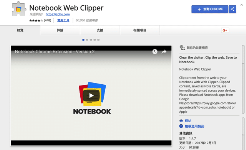
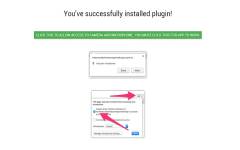
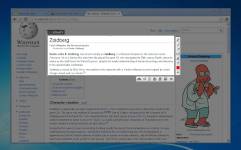
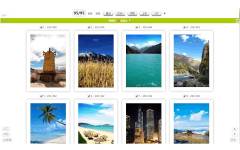
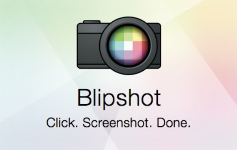



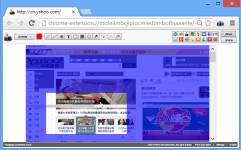
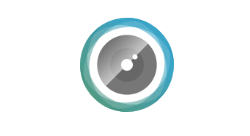
 3.2 分
3.2 分